IIS安装需要准备哪些步骤
说到安装IIS,咱们得先从打开控制面板开始。以Windows 7为例,点击“开始”菜单,然后选“控制面板”。接下来,找到“程序和功能”这一栏,点击它,再向左侧看,找到“打开或关闭Windows功能”这个入口。点开后,别跑,直接往下翻,找到“Internet信息服务”——这就是咱们要安装的IIS啦!勾选它,别忘了子功能选项也得根据你需求来选,比如开发用的ASP.NET啥的哟。搞定后,一键确定,系统就开始为你配置环境啦,真是一步到位,有点小期待呢!
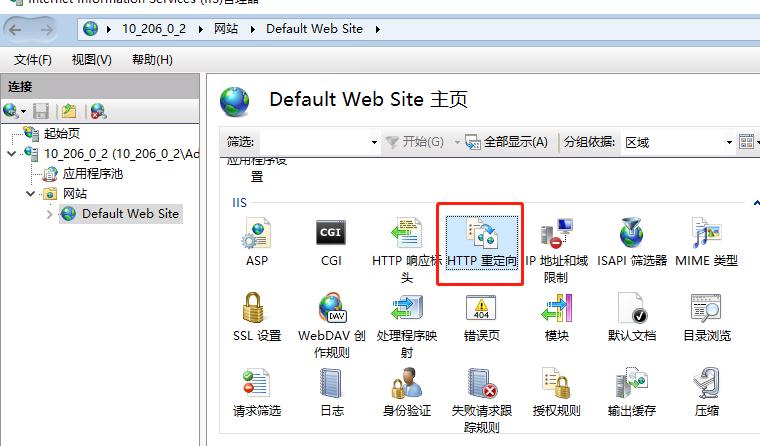
IIS配置Web服务器要注意哪些关键点
好了,安装完IIS,别急着走,咱们得继续把Web服务器好好配置一番。首先,打开“Internet Information Services管理器”,这个工具是配置IIS的核心,缺了它可不行。找到左边导航栏里你想管的网站,点击它,你会看到右边出现一堆属性设置,比如网站绑定端口、主机名啥的,这里都可以根据实际需求调整。接下来,别忘了:
- 设置网站根目录,确保你放网页的文件夹正确无误,省得白忙活。
- 配置应用程序池,保证你的网站稳定运行,不卡壳。
- 如果你的应用需要支持ASP.NET不同版本,记得在“应用程序开发功能”里选择对应的版本。
- 安装过程中,保持网络畅通,这样系统才能自动帮你下载依赖包,免得中途崩溃。
- IIS安装完后,重启下系统,再按Win+R,输入“inetmgr”试试,可以顺利打开管理器的话,说明安装杠杠的!
- 直接在浏览器输入“http://localhost”看看,能弹出IIS默认页面就证明它活蹦乱跳地工作着。
- 如果安装时没选择,没关系,像装其他Windows组件一样,随时可补装IIS,特别是在旧版Windows 2003或XP系统上,过程类似但界面有点不一样。
总之,这些步骤按照顺序走,配置成功的几率那是蹭蹭蹭往上涨,绝对让你轻轻松松把IIS玩转起来!

相关问题解答
- IIS到底是怎么安装的?
嘿,安装IIS其实超级简单!首先,你打开Windows的控制面板,找到“程序和功能”,点进“打开或关闭Windows功能”,然后勾选“IIS(Internet信息服务)”就行了。系统会自动帮你下载和配置所需组件,小伙伴们只需要点几下“确定”按钮,剩下的就交给电脑自动搞定啦,超级省心,可以说是零门槛的入门体验!
- 安装完IIS后怎么确认它真的装好了?
小伙伴们装完IIS,千万别急着用,要先检验检验。你用“Win + R”快捷键输入“inetmgr”,如果能打开IIS管理器,说明它在线哟,然后打开浏览器,输入“http://localhost”,如果看到默认的IIS主页,那就说明宝贝运行良好,安装滴滴答答的没问题,太棒了!
- 为什么安装IIS还需要选择ASP.NET版本?
其实呀,IIS自带的功能是让你的网站能正常跑起来,但是,如果你的网站用到了ASP.NET技术(就是微软开发的网页技术啦),那就得在安装时专门勾选对应的ASP.NET版本。这样,IIS才能认得你的网页代码,不然咱的网站就像没开灯的房间,啥也看不清楚。
- 遇到IIS安装失败或者找不到组件怎么办?
别慌别慌!安装失败有时候是网络不给力,或者Windows更新不够及时。这时候你可以先确保网络连着,然后重启电脑,让系统先搞定必备更新。如果还是不行,可以去“控制面板”再试着手动开启Windows相关组件,或者用系统自带的“Windows组件向导”再走一遍流程。真心话,按照步骤一步一步来,没准这个小妖精就被你唬住了,安装成功走起!







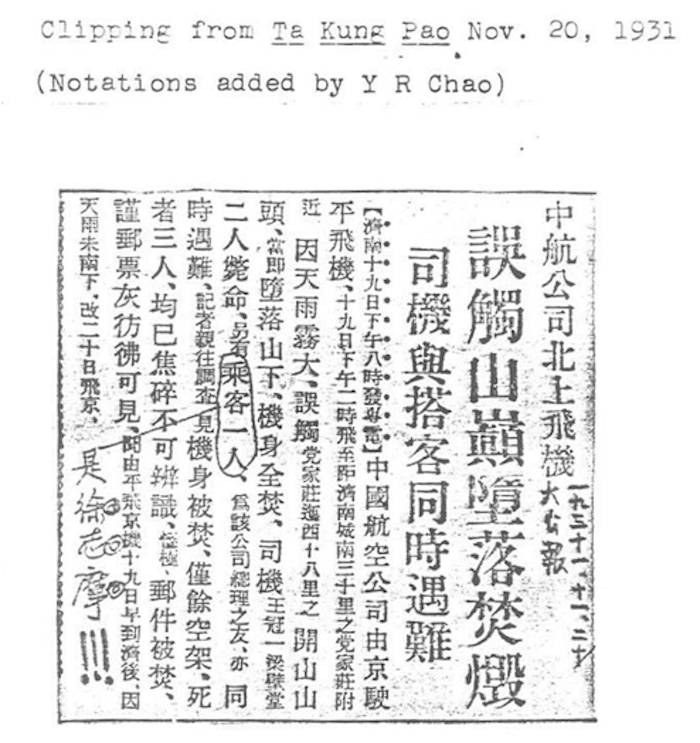

新增评论